始値・高値・安値・終値それぞれの価格で算出したRSIの値をローソク足と一緒に表示するMT4インジケーター「wajdyss_RSI_O_L_H_C_Indicator_V2」
更新日時:2020年09月09日 09:52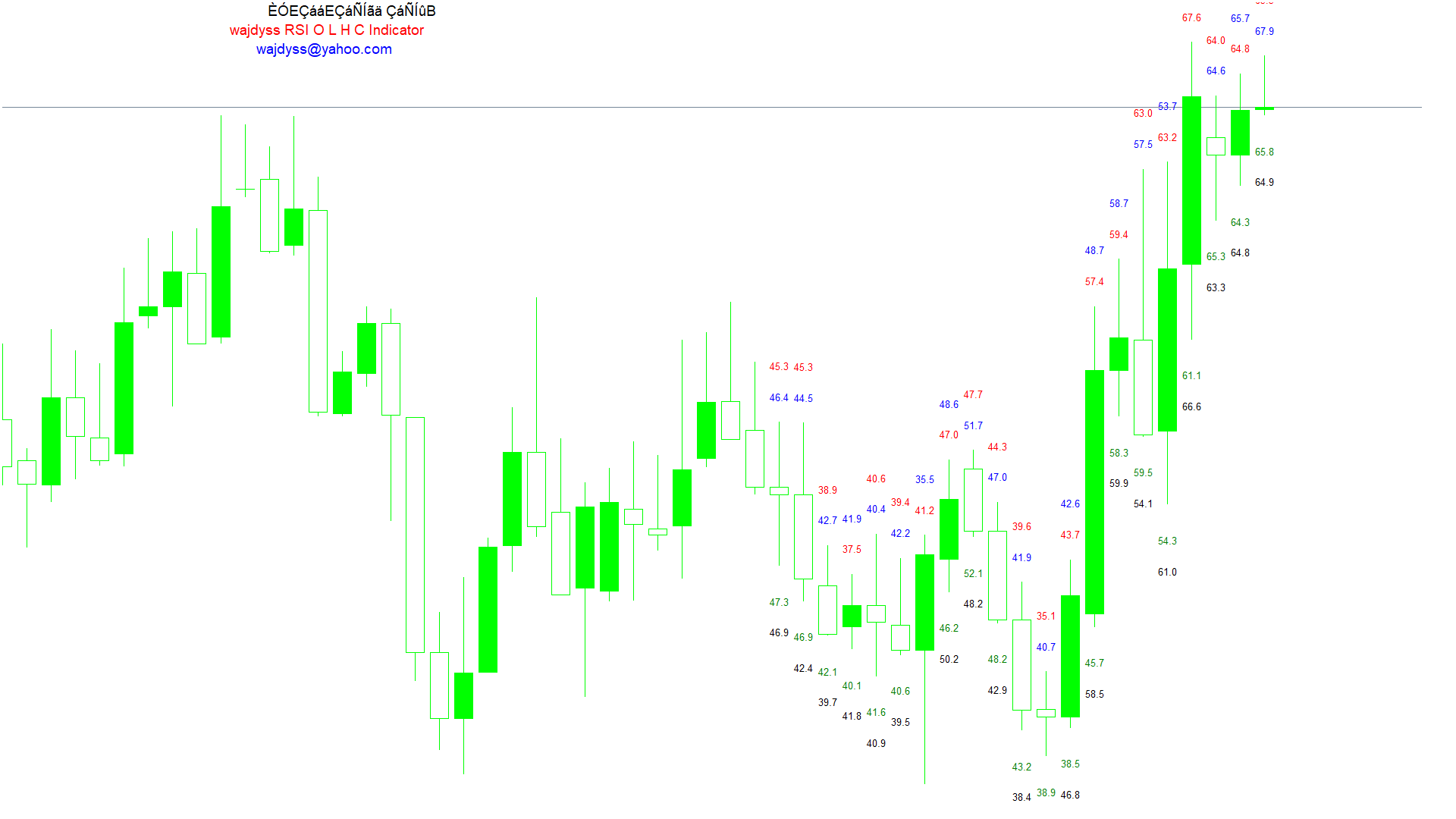
RSIは通常オシレーターとして表示されますが、数値で表示してくれるインジケーターがあればと考えたことはないでしょうか。
「wajdyss_RSI_O_L_H_C_Indicator_V2」は、各ローソク足の始値・高値・安値・終値から算出したRSIの値をチャート上に表示するインジケーターで、次のような方に向いています。
RSIの値を数値で確認したい方
RSIをよく使用する方
この記事では「wajdyss_RSI_O_L_H_C_Indicator_V2」について詳しく解説します。
- wajdyss_RSI_O_L_H_C_Indicator_V2の概要
- wajdyss_RSI_O_L_H_C_Indicator_V2を表示する方法
- wajdyss_RSI_O_L_H_C_Indicator_V2のパラメーター解説
- まとめ
wajdyss_RSI_O_L_H_C_Indicator_V2の概要
インジケーターを起動するとローソク足の上下にそれぞれのRSIの値が表示され、始値をもとにしたRSIの値は緑色の数値、安値をもとにしたRSIの値は赤色の数値、高値をもとにしたRSIの値は青色の数値、終値をもとにしたRSIの値は黒い数値で表示されます。
RSIの算出期間は14期間に設定されていますがパラメーターから変更が可能で、インジケーターの値を表示する範囲も変更することができます。
通常のRSIとは表示方法が異なりサブウィンドウを使用しない分、ローソク足の表示領域を広く取ることができますが、RSIが閾値を超えたかどうかを視覚的に捉えにくくなります。
それぞれの価格の表示/非表示の切り替えはできないため、チャートの設定によってはそれぞれの数値が重なってしまう可能性があります。
その場合はパラメーターの値を調整した方が良いでしょう。
wajdyss_RSI_O_L_H_C_Indicator_V2を表示する方法
まずはインジケーターを入手しましょう。下記リンクからダウンロードして下さい。
wajdyss_RSI_O_L_H_C_Indicator_V2のダウンロード先は以下となります。
※幣サイトではなく別サイトへのリンクが開きます。
wajdyss_RSI_O_L_H_C_Indicator_V2
MT4のインジケーター追加(インストール)の手順を説明ページを作ってみました。追加(インストール)手順が分からないという方はご参考下さい。
wajdyss_RSI_O_L_H_C_Indicator_V2のパラメーター解説
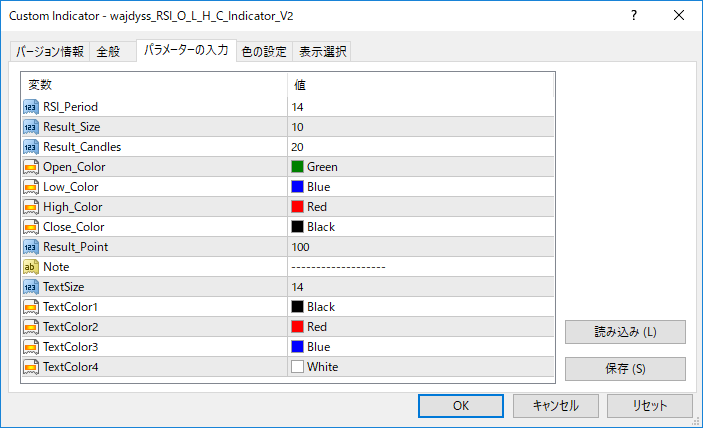
インジケーター挿入時または表示済みのインジケーターを右クリックで表示されるウィンドウの「パラメーターの入力」から設定できます。
| 入力項目 | 入力内容 |
RSI_Period |
RSIの期間 初期値:14 RSIの価格に対する反応速度が変化します。 |
Result_Size |
結果の表示サイズ 初期値:10 RSIの値を表示するサイズを設定します。 |
Result_Candles |
結果を表示するバーの本数 初期値:20 インジケーターを表示する範囲を設定します。 |
Open_Color |
始値をもとにしたRSIの値の色 初期値:Green 始値のRSIの表示色を設定します。 |
Low_Color |
安値をもとにしたRSIの値の色 初期値:Blue 安値のRSIの表示色を設定します。 |
High_Color |
高値をもとにしたRSIの値の色 初期値:Red 高値のRSIの表示色を設定します。 |
Close_Color |
終値をもとにしたRSIの値の色 初期値:Black 終値のRSIの表示色を設定します。 |
Result_Point |
結果の表示位置 初期値:100 RSIの表示位置を設定します。 |
TextSize |
テキストサイズ 初期値:14 文字のサイズを設定します。 |
TextColor1 |
テキスト1の色 初期値:Black テキスト1の表示色を設定します。 |
TextColor2 |
テキスト2の色 初期値:Red テキスト2の表示色を設定します。 |
TextColor3 |
テキスト3の色 初期値:Blue テキスト3の表示色を設定します。 |
TextColor4 |
テキスト4の色 初期値:White テキスト4の表示色を設定します。 |
「Result_Size」は、RSIの値を表示する大きさを設定するための項目です。
使用しているチャートの縮尺に合わせて調整しましょう。
「Result_Point」はRSIの値の表示位置を設定するための項目です。
小さな値に設定するほどローソク足の近くに値が表示されるので、必要に合わせて調整しましょう。
まとめ
「wajdyss_RSI_O_L_H_C_Indicator_V2」について解説してきましたが、特徴をまとめると以下のようになります。
高値・安値・始値・終値のRSIを値を表示する。
始値のRSIは緑色、安値のRSIは赤色、高値のRSIは青色、終値のRSIは黒で表示される。
「wajdyss_RSI_O_L_H_C_Indicator_V2」は、RSIの値を数値で確認したい方におすすめです。
RSIをオシレーター以外の形式で表示したいという方にとっては、試してみる価値のあるインジケーターなのではないでしょうか。














